win10鼠标箭头怎么调大小 win10系统如何调整鼠标箭头大小
更新时间:2023-12-11 10:03:00作者:qiaoyun
通常电脑中的鼠标箭头大小都是默认设置好的,但是有些用户可能觉得太小了,这样移动起来看着不方便,所以很多人就想要对鼠标箭头大小进行调整,那么win10鼠标箭头怎么调大小呢?针对此问题,接下来就由笔者给大家详细介绍一下win10系统调整鼠标箭头大小的详细方法。
方法如下:
1、首先在桌面空白处点击鼠标右键进入个性化。
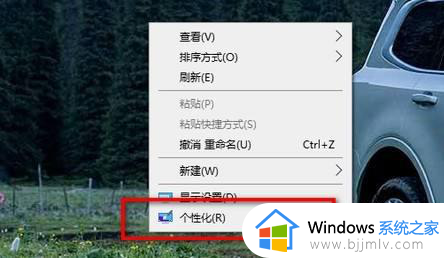
2、然后进入主题设置。
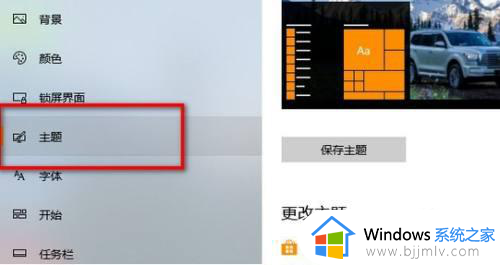
3、点击进入鼠标光标。
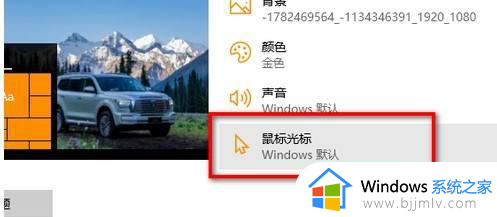
4、最后点击方案下面的下拉菜单,根据个人需求选择光标大小即可。
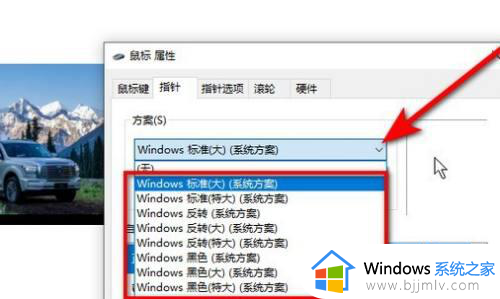
以上给大家介绍的就是win10系统如何调整鼠标箭头大小的详细内容,有需要的用户们可以参考上面的方法步骤来进行调整,希望帮助到大家。
win10鼠标箭头怎么调大小 win10系统如何调整鼠标箭头大小相关教程
- win10怎么把鼠标箭头调大小 win10如何设置鼠标箭头大小
- win10 鼠标大小如何调整 win10调鼠标指针大小的方法
- win10怎么调整鼠标光标大小 win10鼠标光标大小怎么设置
- windows10鼠标指针大小怎么调 win10调整鼠标指针大小的教程
- win10怎么去掉桌面图标箭头 win10系统如何去掉桌面图标小箭头
- win10鼠标指针大小怎么调 win10的鼠标指针如何调大小
- win10怎么调桌面图标大小 win10系统怎样调整桌面图标大小
- 如何去除win10图标箭头 怎么去掉win10图标小箭头
- w10图标箭头怎么去掉 如何去掉win10桌面图标小箭头
- win10电脑桌面图标小箭头怎样去掉 win10系统桌面图标小箭头如何去除
- win10如何看是否激活成功?怎么看win10是否激活状态
- win10怎么调语言设置 win10语言设置教程
- win10如何开启数据执行保护模式 win10怎么打开数据执行保护功能
- windows10怎么改文件属性 win10如何修改文件属性
- win10网络适配器驱动未检测到怎么办 win10未检测网络适配器的驱动程序处理方法
- win10的快速启动关闭设置方法 win10系统的快速启动怎么关闭
win10系统教程推荐
- 1 windows10怎么改名字 如何更改Windows10用户名
- 2 win10如何扩大c盘容量 win10怎么扩大c盘空间
- 3 windows10怎么改壁纸 更改win10桌面背景的步骤
- 4 win10显示扬声器未接入设备怎么办 win10电脑显示扬声器未接入处理方法
- 5 win10新建文件夹不见了怎么办 win10系统新建文件夹没有处理方法
- 6 windows10怎么不让电脑锁屏 win10系统如何彻底关掉自动锁屏
- 7 win10无线投屏搜索不到电视怎么办 win10无线投屏搜索不到电视如何处理
- 8 win10怎么备份磁盘的所有东西?win10如何备份磁盘文件数据
- 9 win10怎么把麦克风声音调大 win10如何把麦克风音量调大
- 10 win10看硬盘信息怎么查询 win10在哪里看硬盘信息
win10系统推荐